ClickFunnels での注文の管理は、ビジネスを運営する上で不可欠な部分です。この記事では、注文を手動で作成し、注文を最新の状態に保ち、すべてがスムーズに実行されるようにするプロセスをナビゲートする方法を学びます。適切なツールと手順を使用すると、業務を円滑に進め、顧客に優れたエクスペリエンスを提供できます。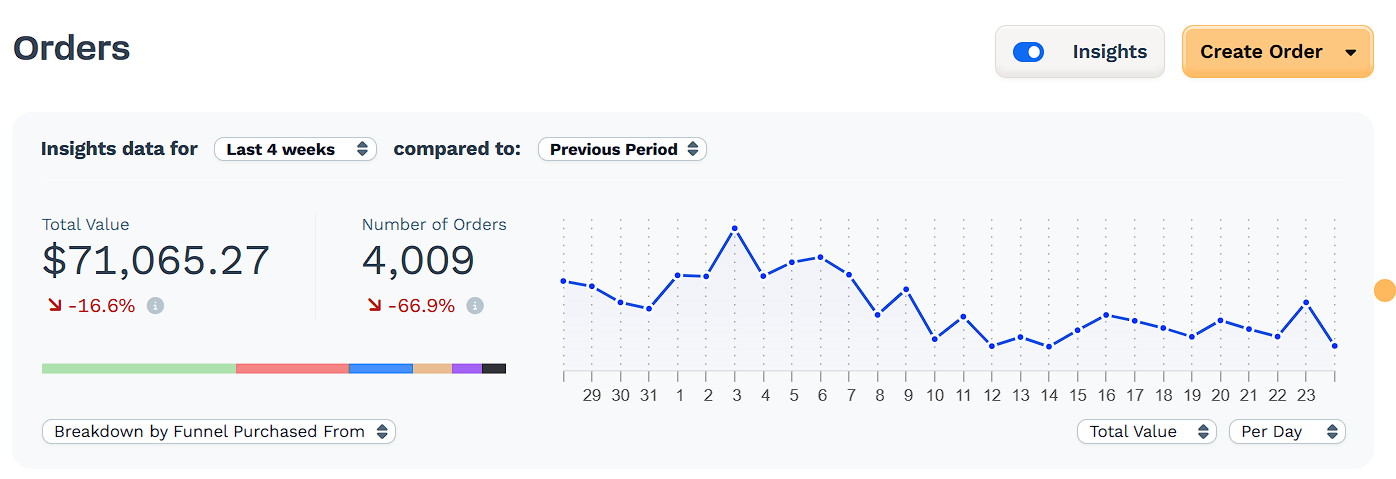
必要条件
アクティブなClickFunnelsアカウント
ClickFunnelsの注文の概要
ClickFunnels の 注文 ページでは、顧客トランザクションを追跡および管理できます。このダッシュボードは、総売上高、注文数、各トランザクションのステータスに関する洞察を提供します。ライブセールを確認する場合でも、ファネル設定をテストする場合でも、注文ページにはアクティビティを監視し、整理整頓するためのツールが用意されています。
ClickFunnels では、次の注文タイプを作成および管理できます。
テスト指図
テスト注文を使用すると、テスト支払方法を使用してトランザクションをシミュレートできます。これらの注文は分析から除外され、公開前に目標到達プロセスと支払いの設定を確認するのに役立ちます。
ライブ注文
これらは、支払い処理業者を通じて処理される実際の購入です。これらは実際の顧客トランザクションを反映し、分析に含まれます。
手記
アカウントに接続されている支払い方法がない場合は、[テスト注文の作成] オプションのみを使用できます。ライブ注文を有効にするには、 Getting Started: Setting Up Payments in ClickFunnelsの手順に従います。
手動注文の作成方法
サイドバーメニューの 「顧客」 に移動し、「 注文」をクリックします。
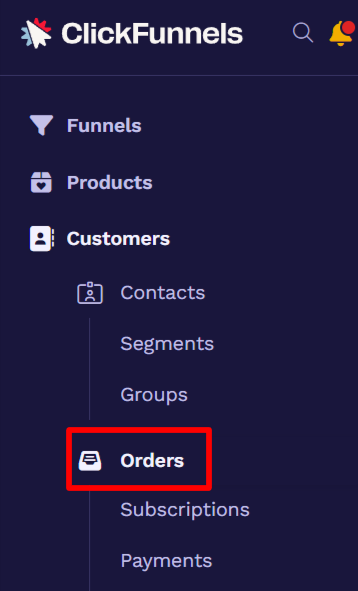
右上の「 注文の作成」 ボタンをクリックし、次のいずれかを選択します。
テスト注文の作成: 分析や実際の支払いデータに影響を与えないテストトランザクション用。
注文の作成: アクティブな支払い処理業者を持つ実際のトランザクションの場合。
[+ 商品を追加] をクリックし、必要な商品を選択します。必要に応じて数量または価格を調整し、[選択] をクリックします。
[顧客] フィールドで、既存の顧客を検索するか、[新しい連絡先の作成] をクリックして詳細を追加します。
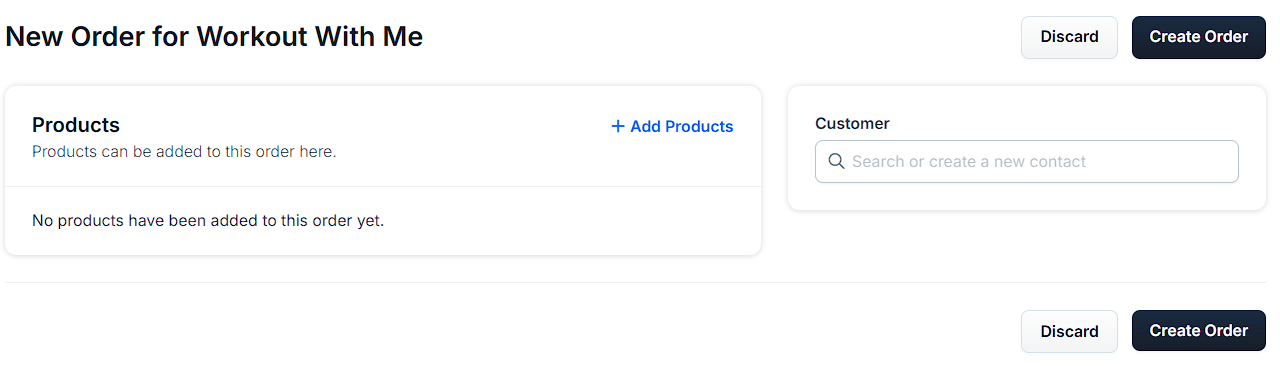
[注文の作成] をクリックして注文を保存します。注文の詳細ページに自動的にリダイレクトされ、注文を管理または完了します。
注文の管理
注文詳細ページには、注文を管理するためのツールが用意されています。利用可能なアクションは、注文のステータス、フルフィルメント、請求条件によって異なります。
サブスクリプションの管理 (該当する場合)
[ サブスクリプションの管理] メニューには、サブスクリプション設定を変更するためのオプションが含まれています。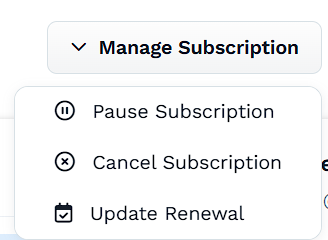
サブスクリプションの一時停止: 請求とフルフィルメントを一時的に停止します。サブスクリプションが再開されるまで、アクセスは一時停止されたままになります。
サブスクリプションのキャンセル: サブスクリプションを直ちに終了し、今後の支払いとアクセスを停止します。
更新: サブスクリプションの次の更新日を調整し、請求サイクルの変更を許可します。
注文の管理
[ 注文の管理] メニューには、注文全体を調整するためのオプションが含まれています。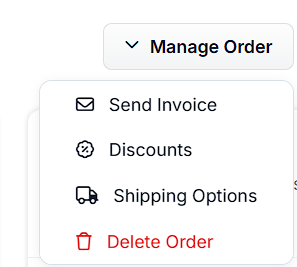
請求書の送信: 請求書を電子メールで顧客に送信します。送信前に件名とメッセージをカスタマイズできます。
割引: 注文の割引を追加または調整します。メニューから希望の割引オプションを選択します。 Creating and Managing Discounts in ClickFunnels の文書を参照してください。
配送オプション: 注文の配送料を編集または追加します。事前定義された料金を選択するか、カスタムの配送料を設定できます。 How to Create and Manage Shipping Profilesの詳細をご覧ください。
注文の削除: 注文を完全に削除します。このオプションは、 ステータスが [保留中 ] の注文でのみ使用できます。
請求書の支払い
注文が未払いの場合、または未払いの請求書がある場合は、[ 請求書の支払い ] ボタンが使用可能になります。
[ 請求書の支払い] をクリックします。
金額を含む請求書の詳細を確認します。
支払い方法を選択します。
保存された支払い方法: 連絡先にすでに保存されている既存のカードを使用します。
クレジットカード: 新しいカードを手動で入力します (管理者クレジットカード入力が有効になっている場合にのみ表示されます)。
[支払い済みとしてマーク]: 顧客がすでに外部の方法で支払われている場合は、このオプションを使用します。
請求書メールの送信: 顧客に支払いリンクが記載されたメールを送信して、顧客が自分で取引を完了できるようにします。
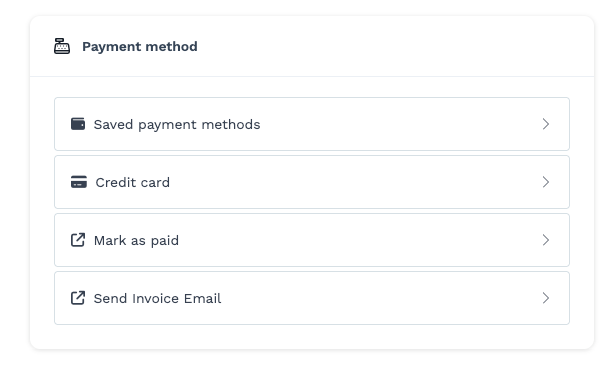
大事な
[ クレジット カード] オプションが表示されない場合は、ワークスペースで管理者のクレジット カード入力が無効になっている可能性があります。これは、ワークスペース設定の 「ユーザーのクレジットカード入力を許可する」 設定によって制御されます。
この設定を確認または更新する方法については、 How to Manage Workspace Settings 記事の「ユーザーのクレジット カード入力を許可する」セクションを参照してください。
支払金額を入力します。
[ 金額] を支払う をクリックして支払いを完了します。処理されると、注文ステータスは「 支払い済み」に更新されます。
受注商品の管理
注文を管理する際、支払いを確定する前に、含まれる商品を確認して調整できます。注文が完了すると、商品の詳細は編集できなくなります。
注文の詳細ページで、含まれている製品のタイプに応じて、[ 製品 ] または [プラン] セクションで注文を確認します。サブスクリプション製品は [プラン] セクションに表示され、1 回限りの購入は [製品] の下に表示されます。
商品を追加するには、[ 商品を追加 ]をクリックし、含める商品を選択します。製品の作成については、 How to Create and Manage Products の記事を参照してください。
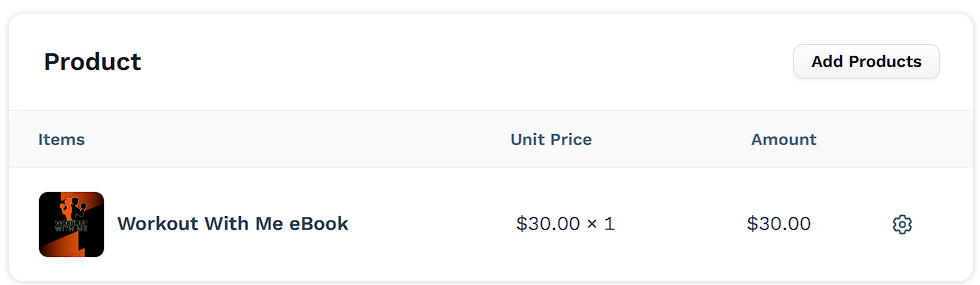
商品を編集または削除するには、商品の横にある 歯車 アイコンをクリックします。これにより、モーダルが開き、次のことができます。
バリアント、価格、または数量を更新します。
モーダルの左下にある [削除] をクリックして、アイテムを削除します。
支払トランザクションの管理
注文ページの [支払い] セクションには、注文に関連付けられているすべての支払いの詳細な記録が表示されます。必要に応じて、支払い情報を表示したり、返金を処理したりできます。
支払いを管理する手順
支払いの詳細を表示する:
[ 支払い] セクションで支払いを見つけます。
このテーブルには、支払 結果、 タイプ、 金額、 支払方法、および登録日が表示されます。
詳細を表示するには、支払いの横にある 3 つの点の アイコンをクリックし、[ 表示] を選択します。
支払いの返金 (該当する場合):
返金する支払いの横にある 3 つの点 のアイコンをクリックします。
ドロップダウンメニューから [返金] を選択します。
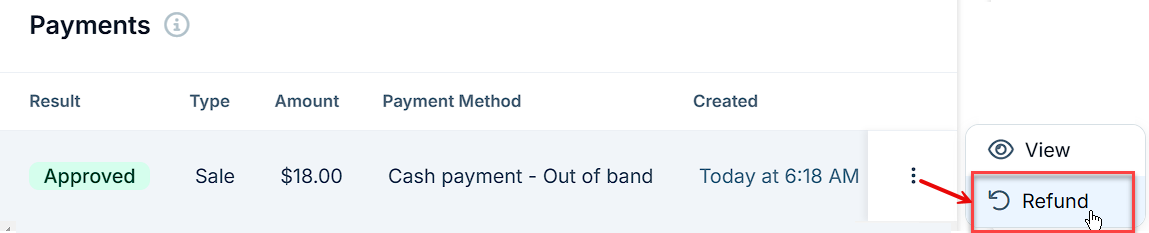
[払い戻しの支払い] ポップアップで、払い戻し金額を入力します。利用可能な残高に基づいて、全額または一部を返金できます。
オプションで、表示されたテキストフィールドに返金の理由を追加します。
詳細を確認し、[$[金額]を返金して返金を処理します。
返金が完了すると、[支払い] セクションに更新された詳細が表示されます。
請求書の管理
注文ページの 請求書 セクションには、注文に関連付けられているすべての請求書の記録が表示されます。請求書のステータスに基づいて、詳細の表示、支払いの管理、または追加のアクションを実行できます。
請求書を管理するには、請求書の横にある 3 つの点の アイコンをクリックし、利用可能なオプションのいずれかを選択します。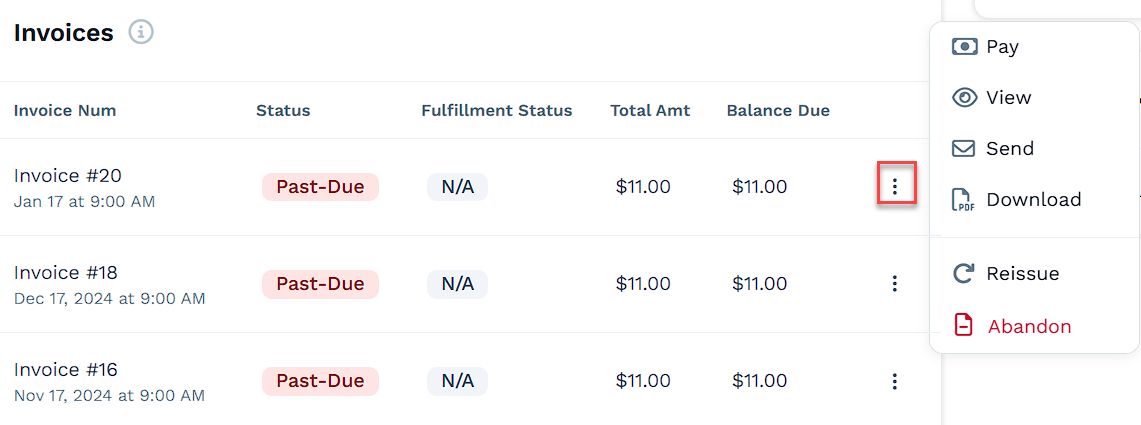
支払: 未払いの請求書の支払を処理します。
表示: 請求書の詳細を開いて確認します。
送信: 請求書を顧客に電子メールで送信します。
ダウンロード: 請求書の PDF コピーを保存します。
再発行: 更新された詳細で請求書を再生成します。
放棄: 請求書をキャンセルします (未払いの請求書でのみ使用できます)。
より詳細な手順については、 How to Manage Invoices の記事を参照してください。
アフィリエイトコミッションの割り当て
[コミッション] セクションの [アフィリエイトの割り当て] をクリックして、注文にアフィリエイトを割り当てます。
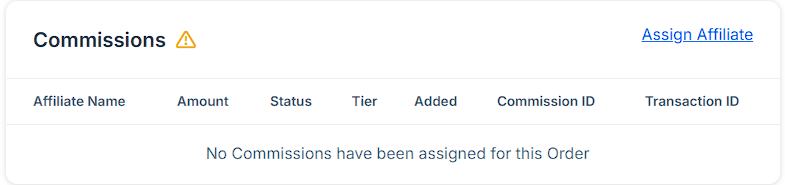
アフィリエイトコミッションの管理に関する詳細な手順については、 How to View and Manage Affiliate Commissions の記事を参照してください。
注文タイムライン
[ 注文タイムライン] セクションには、サブスクリプション注文に関連するすべてのアクティビティの時系列ログが表示されます。これには、請求書の生成、支払いステータスの更新、サブスクリプションの更新、その他の重要なイベントが含まれます。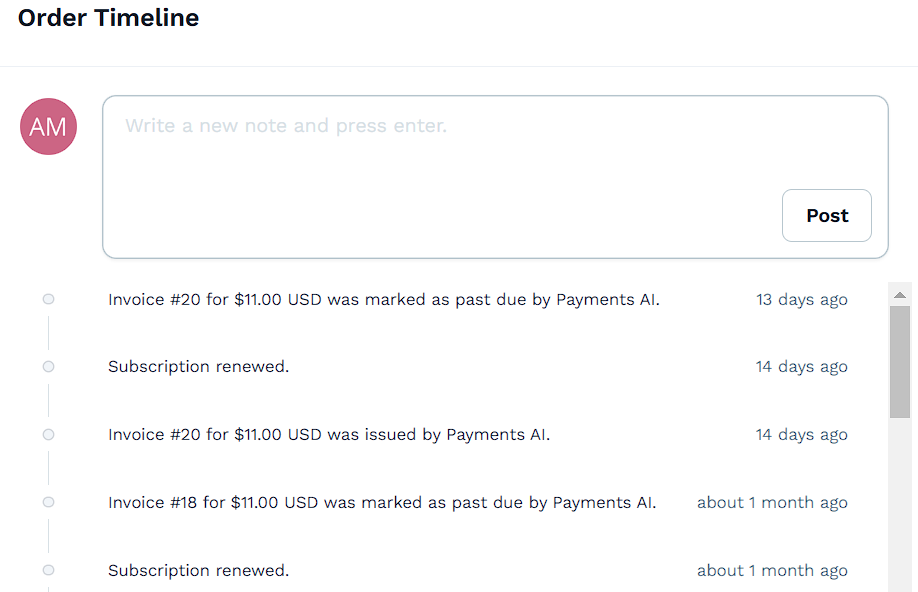
注文タイムラインの使用方法
注文イベントの確認:
タイムラインをスクロールして、次のようなイベントの詳細な履歴を表示します。
請求書の発行と更新(例:支払い済み、延滞としてマーク)。
サブスクリプションの更新またはキャンセル。
システムによって記録された支払アクション。
内部メモの追加:
タイムラインの上部にあるテキストボックスを使用して、メモを書きます。
[ 投稿 ] をクリックしてメモを保存します。
メモは内部的なものであり、注文に関する追加情報や通信を追跡するのに役立ちます。
顧客詳細の管理
注文ページの右側のセクションには、顧客の詳細と追加の注文アクションを管理するためのツールと情報が表示されます。
お客様情報
名前と連絡先情報: 顧客の名前、電子メール、および注文の合計数が表示されます。
支払い処理業者: 注文に使用されているプロセッサーを示します(例:Payments AI)。
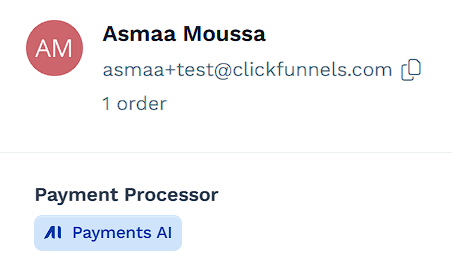
サブスクリプションの詳細(該当する場合): サブスクリプション注文の場合、このセクションには次のものも含まれます。
開始日: サブスクリプションの開始日。
当期: 現在の請求サイクルの開始日と終了日が表示されます。
更新日: サブスクリプションが次に更新されるタイミングを示します。
支払総額: 顧客がこれまでにサブスクリプションに対して支払った合計金額。
自動支払い方法(サブスクリプション製品の注文で利用可能)
支払い方法: 保存されている支払い方法 (クレジット カードや PayPal など) とその有効期限が表示されます。
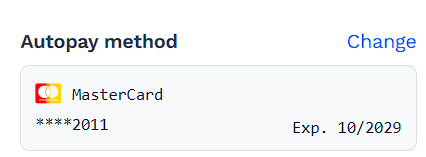
支払い方法の変更:
顧客が カスタマーセンターで複数の支払い方法を追加している場合は、これらの既存の自動支払い方法のいずれかを選択できます。ワークスペースで [ユーザーのクレジット カード入力を許可 ] 設定が有効になっている場合、管理者はこのプロセス中に新しいクレジット カードを追加することもできます。自動支払い方法の横にある [変更 ] をクリックします。
オプションのリストから支払い方法を選択するか、[ 新しいカードを追加 ] をクリックして新しいクレジット カードを入力します。
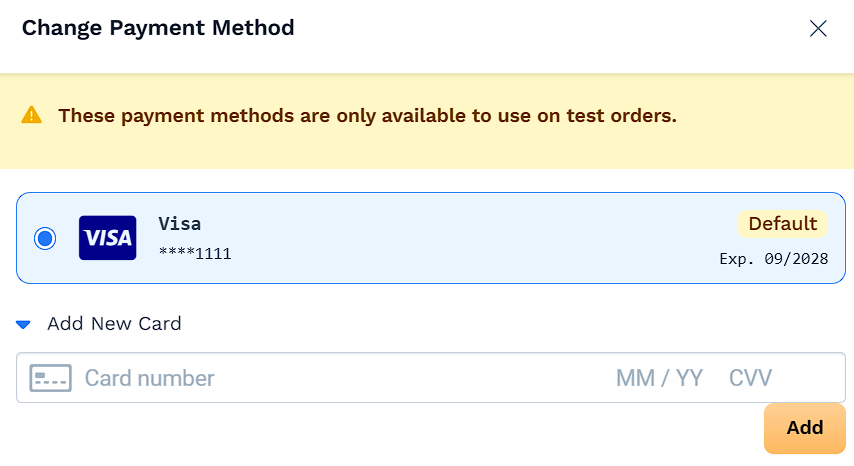
変更を保存して、将来の支払いの自動支払い設定を更新します。
役立つリソース
配送先住所
顧客の配送先住所が表示されます。
必要に応じて、[ 編集] をクリックしてアドレスを更新します。
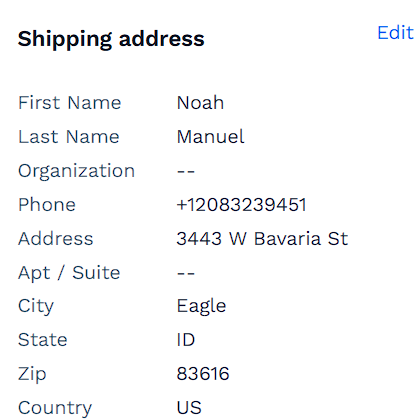
請求先住所
現在の請求先住所が表示されます。
[ 編集] をクリックして情報を変更します。
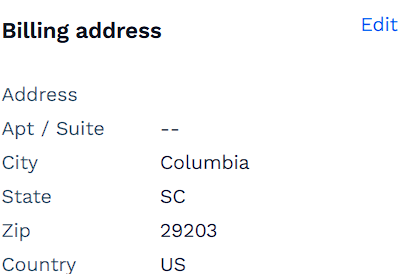
注文タグ
注文 タグ を使用して、注文を分類および整理します。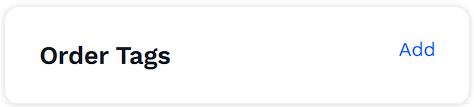
[ 追加 ] をクリックして、新しいタグを作成するか、既存のタグを注文に割り当てます。
タグは、カテゴリ、優先度、または選択したその他のカスタムラベルで注文を追跡するのに役立ちます。
筆記
[メモ] セクションでは、注文に関連する内部コメントを追加できます。
[ 追加] をクリックして、新しいメモを書きます。
メモはチームメンバーにのみ表示され、特別な指示、顧客の要求、または注文履歴を文書化するために使用できます。